- Antes de iniciar o procedimento abaixo, certifique-se que sua lista esta padronizada da maneira correta de acordo com o procedimento: Criando um arquivo de importação.
Vídeo Tutorial
Importando Contatos
- No menu lateral selecione a opção Listas > Gerenciar Listas > Criar lista.
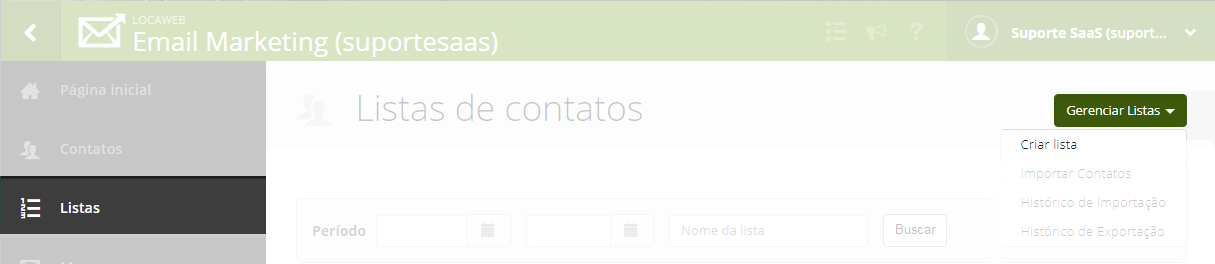
-
Após isso, digite um Nome (Obrigatório) e uma breve Descrição (Opcional) para sua lista e clique em Salvar.
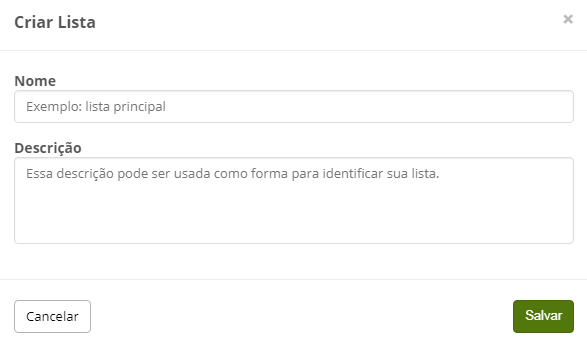
- Na aba de Listas selecione a que acabou criar, e em seguida clique em Gerenciar Contatos > Importar Arquivo.
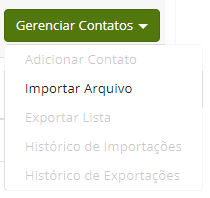
- Clique em Importar e selecione o arquivo referente à sua lista em seu computador ou cole a URL na qual o arquivo está hospedado. Em seguida, selecione a opção Continuar para iniciar a importação.

- Após o procedimento, aparecerá uma notificação informando que sua lista está na fila de importação.

Histórico de Importação
-
Depois de ter importado sua lista você pode checar o histórico através do caminho Listas > Gerenciar Listas > Histórico de Importação.
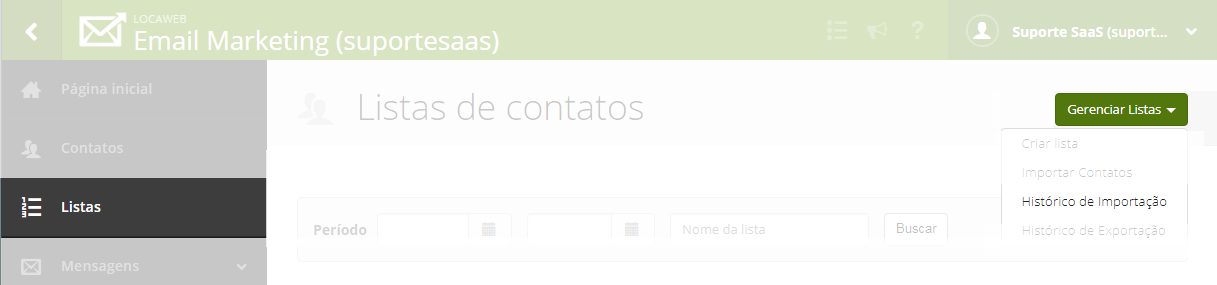
- Você terá visualização do arquivo importado, seus dados e o Status informando se a importação foi concluída.
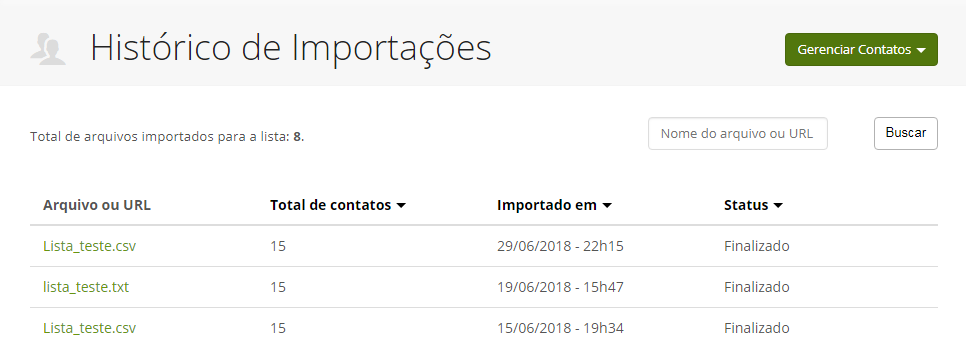
- Os detalhes lhe permitem ver quais contatos foram criados, quais foram atualizados(em caso de contatos já existentes) e quais deles não foram importados, seja por dados inválidos ou contato não particular.
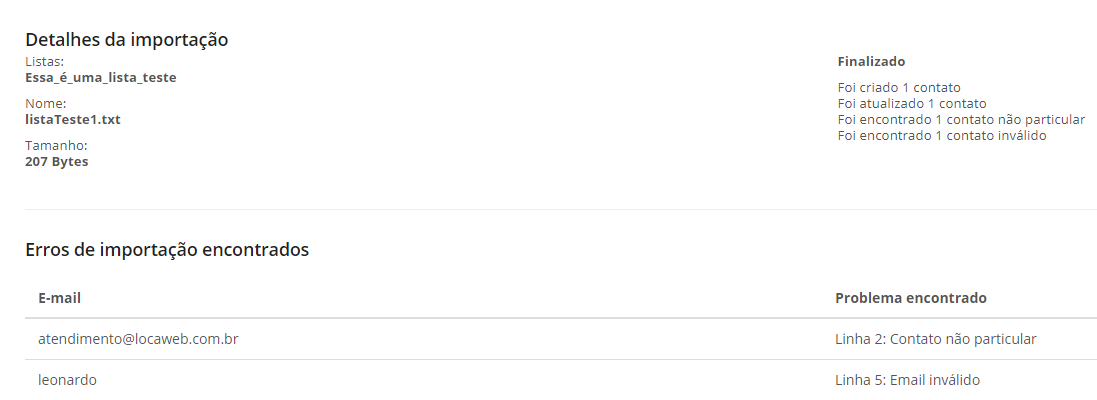
- Para mais detalhes sobre contatos não particulares acesse: Contato não é um endereço particular.
